Wer nicht täglich mit der PowerShell arbeitet, wird immer wieder schnell auf Probleme treffen. Diese Problematik ist Microsoft bewusst und pflegt daher die PowerShell Hilfe permanent. Damit Ihr immer in den Genuss der aktuellsten PowerShell Hilfedateien kommt, könnt Ihr Eure Windows Installation über einen einfachen Befehl immer auf den aktuellsten Stand bringen.
Gebt dazu in der PowerShell Konsole einfach den Befehl
Update-Help
ein. So, wie wir es auf dem nachfolgenden Bild ebenfalls durchgeführt haben.

Anschließend beginnt Windows damit, sich die aktuellsten PowerShell Hilfedateien von den Microsoft Servern herunterzuladen und zu installieren.
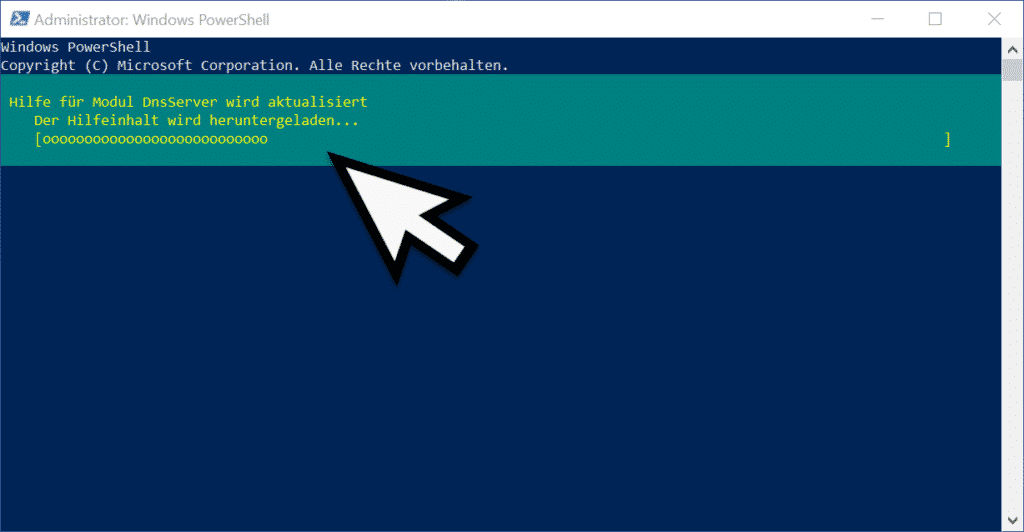
Diese Aktualisierung der PowerShell Hilfe kann durchaus einige Minuten dauern.
Übersicht über alle PowerShell Befehle
Wenn Ihr Euch schnell und einfach eine Übersicht über alle PowerShell-Befehle auflisten lassen möchtet, so reicht dafür der folgende Befehle
Get-Command
Daraufhin listet die PowerShell Konsole, wie Ihr auf der nachfolgenden Abbildung sehen könnt, alle PowerShell Befehle alphabetisch auf.
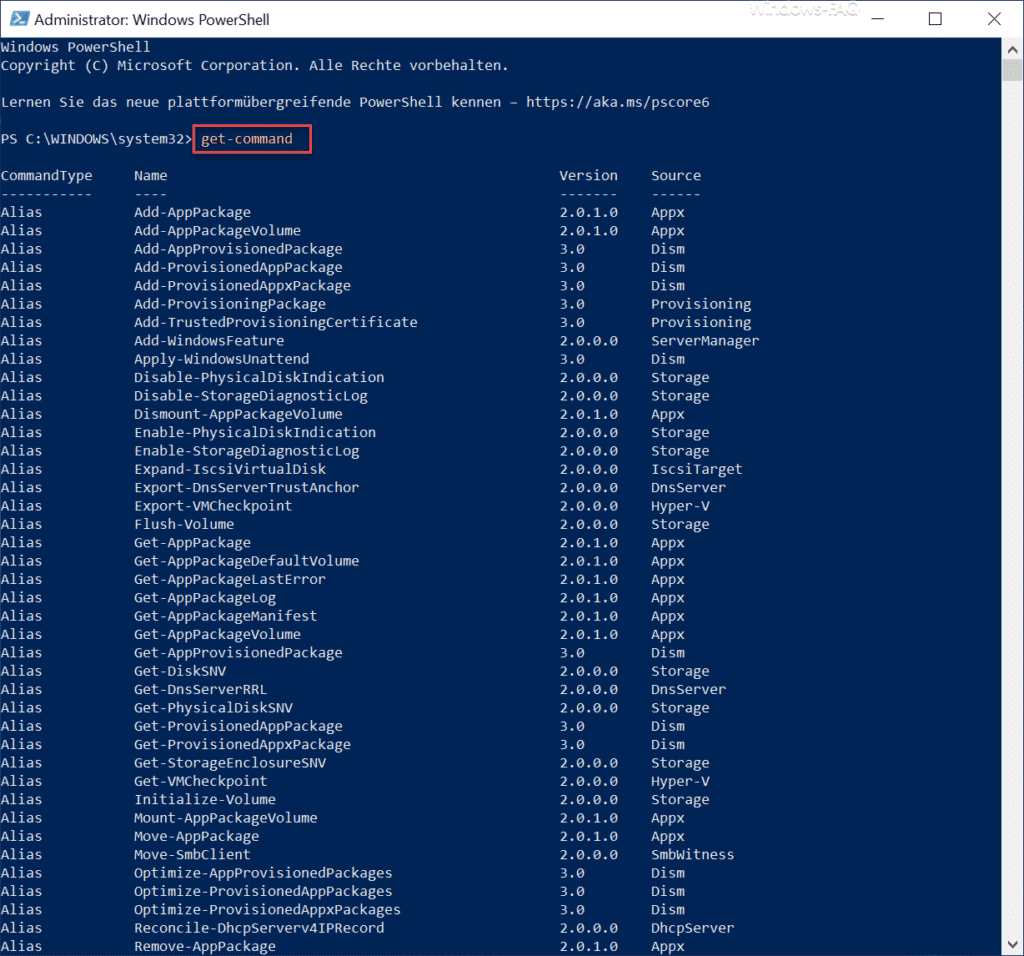
Hier wird zusätzlich zu dem PowerShell-Befehl auch noch die dazugehörige PowerShell-Version und deren Source mit angegeben. Eine Erklärung der PowerShell Befehle erfolgt hierbei allerdings nicht.
Erklärung der PowerShell Befehle
Wenn Ihr eine umfangreiche Erklärung von bestimmen PowerShell-Befehlen benötigt, so ist der Befehl
Show-Command
noch besser geeignet. Auch dieses haben wir Euch hier nachfolgend abgebildet.
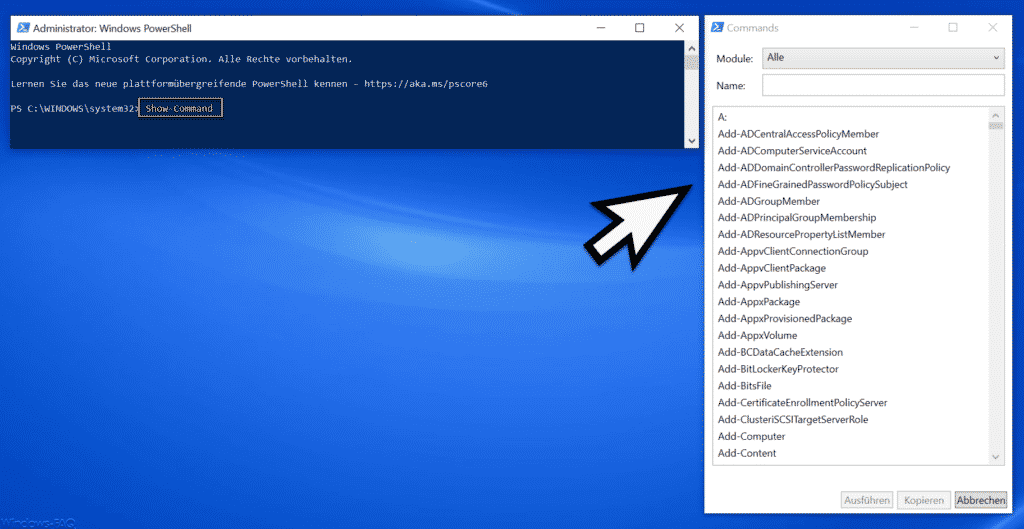
Dabei öffnet sich ein weiteres Fenster, in dem ebenfalls alle PowerShell-Befehle alphabetisch geordnet aufgelistet werden. Wenn Ihr nun mehr Erklärungen zu einem bestimmten Befehl benötigt, so ist dieser nur anzuklicken und das zusätzliche Fenster verändert sich wie folgt.

Die Erklärung der PowerShell Befehle geht sogar noch weiter, wenn Ihr den Button
Details anzeigen
betätigt.
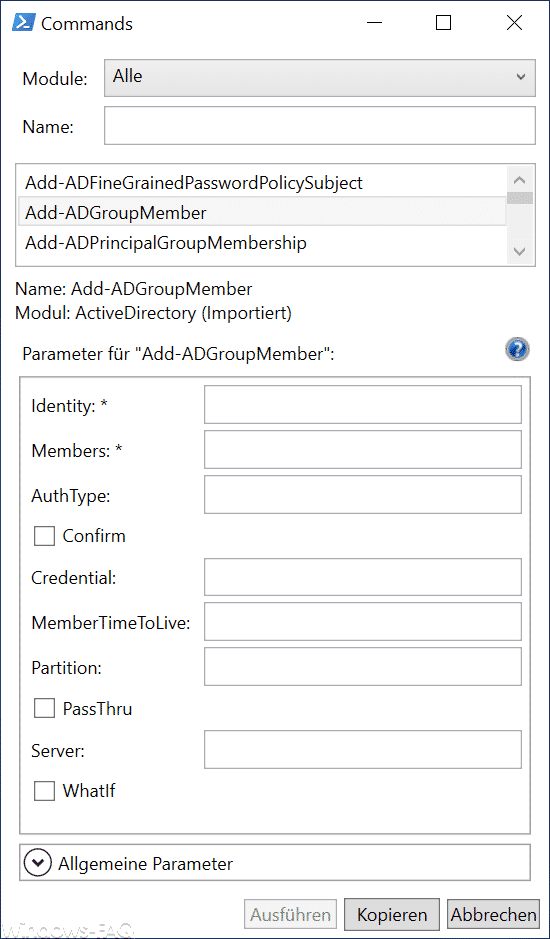
Wie Ihr seht, werden nun auch noch alle möglichen Parameter mit aufgelistet, die der aufgerufene Befehl verarbeiten kann. Ihr könnt Ihr sogar die Fehler ausführen und durch Betätigen des Buttons „Kopieren“ wird der gesamte Befehl einschließlich der belegten Parameter in die Zwischenablage kopiert, sodass Ihr den Befehl in einer PowerShell Konsole schnell einfügen könnt.
Ihr habt auch über
Show-Command „Befehl“
die Möglichkeit, direkt die Hilfe zu einem gezielten PowerShell Befehl aufzurufen.
Abschließend haben wir Euch hier noch weitere Beiträge aufgeführt, die sich mit nützlichen PowerShell-Befehlen oder mit der PowerShell im Allgemeinen befassen.
– Windows Dienst neu starten per PowerShell
– Windows Terminal – Microsofts neue Konsole für Eingabeaufforderung und PowerShell
– Export und Import einer Hyper-V VM per PowerShell
– Alle PowerShell Befehle und Ausgaben protokollieren und in Textdateien schreiben
– Vorscrollen deaktivieren in der Eingabeaufforderung und PowerShell Konsole
– Legacykonsole – Erweitere Konsoleneinstellungen und Verbesserungen der Eingabeaufforderung & PowerShell Konsole
– Transparente Anzeige der Eingabeaufforderung oder der PowerShell Konsole ändern
– Eingabeaufforderung (CMD) und PowerShell per Tastenkombination schnell als Administrator aufrufen
– Eingabeaufforderung oder PowerShell im Vollbildmodus öffnen
– Im Win+X Menü Eingabeaufforderung durch PowerShell ersetzen
– Eingabeaufforderung durch Powershell im Startmenü ersetzen










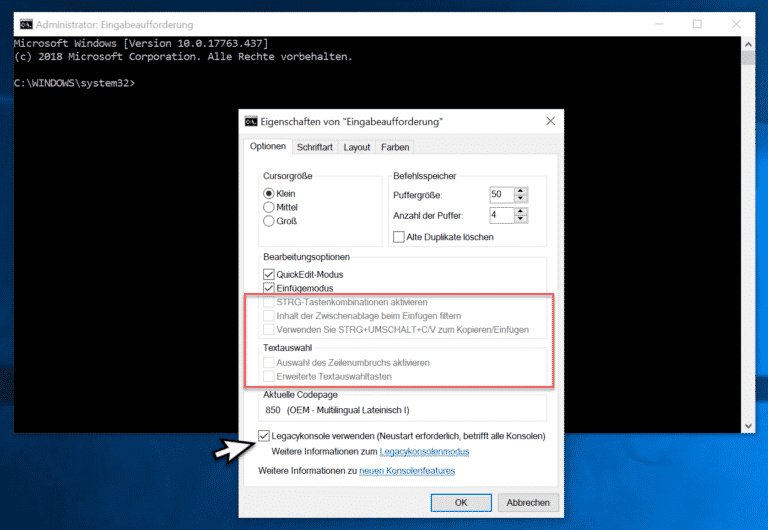




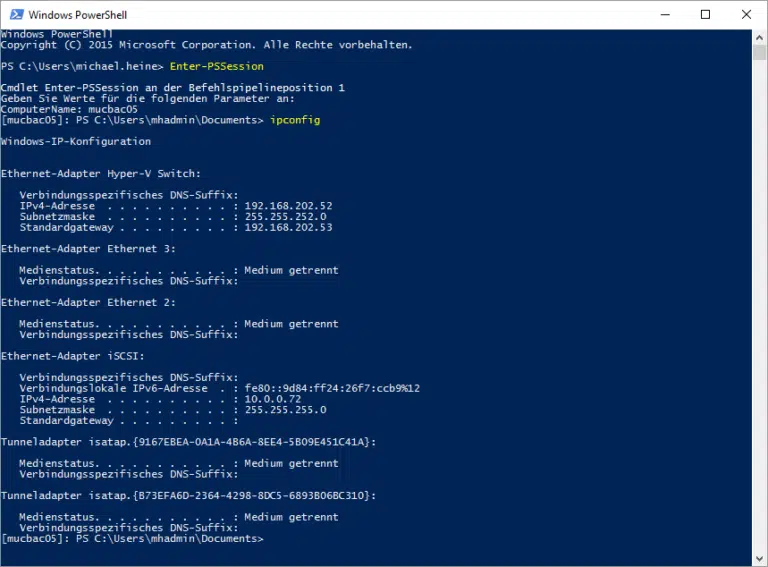
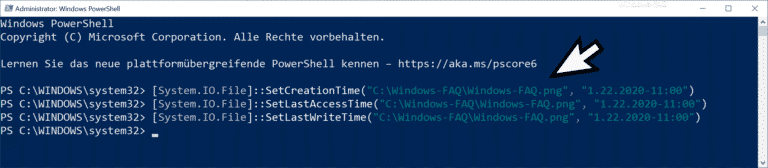





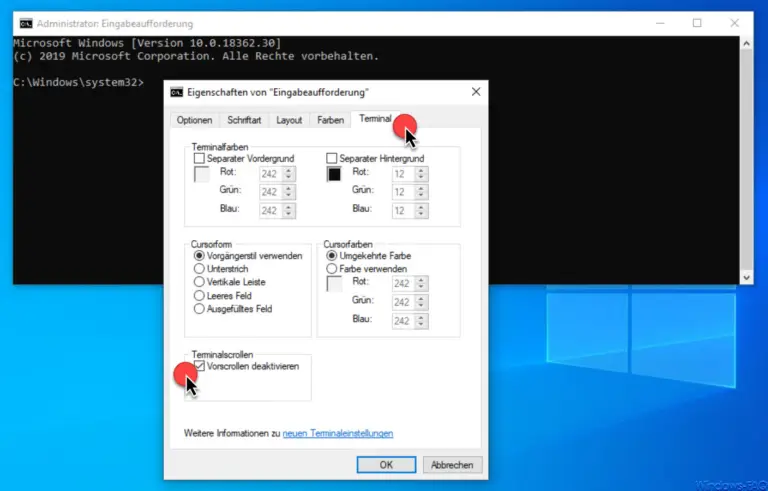
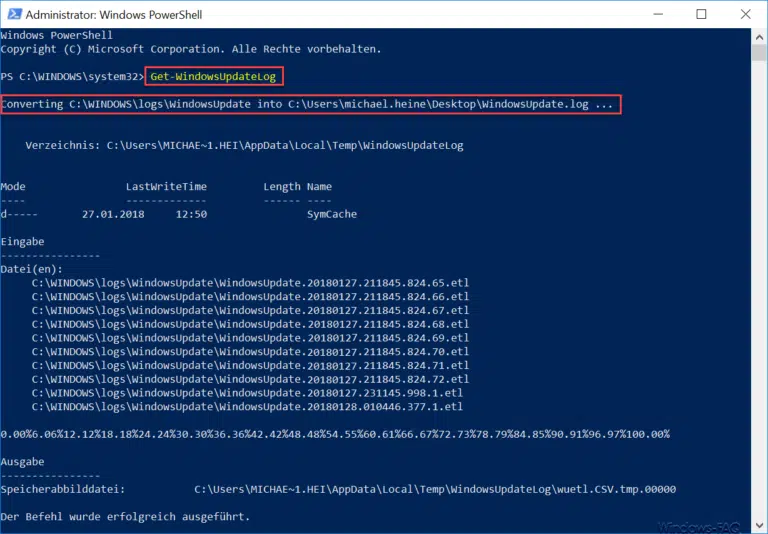
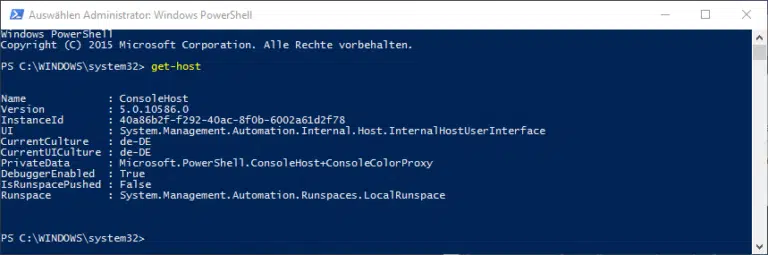
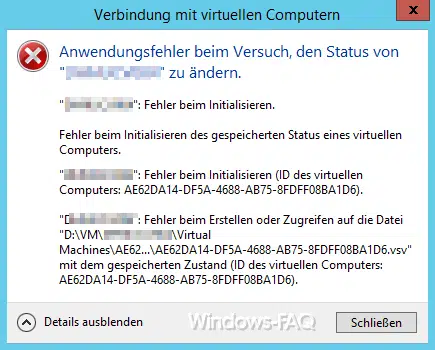







Hat mir extrem weitergeholfen. Wenn man sich nur wenig auskennt dann kann man hier wirklich einiges lernen.
Vielen lieben Dank 🙂
LG
Tina von Wimpernverlängerung